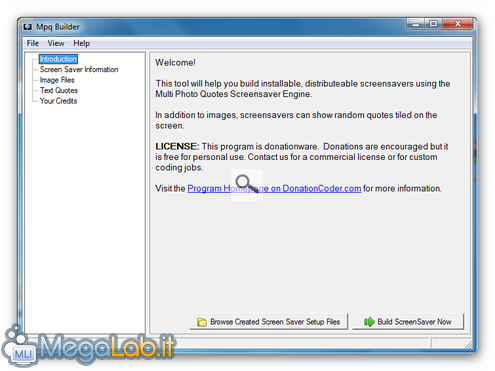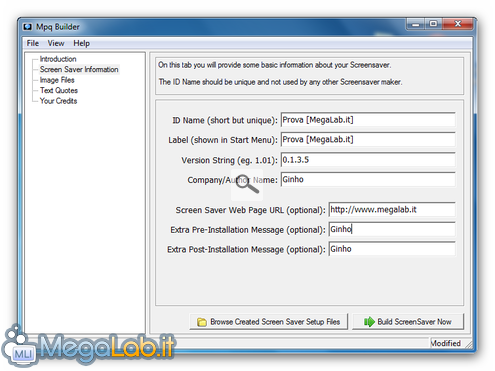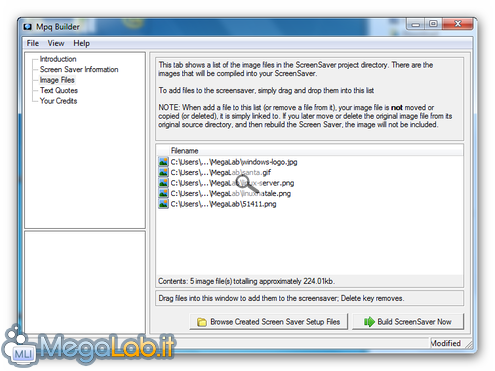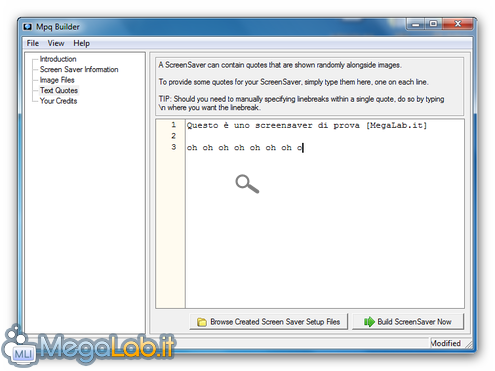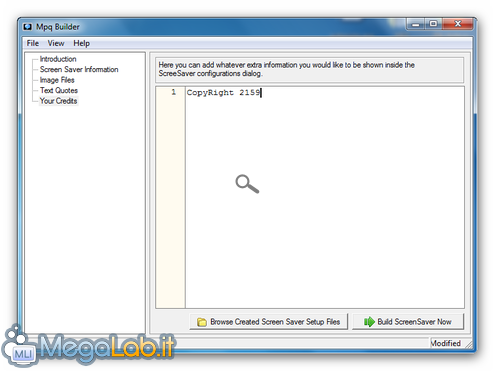Canali
Ultime news

Ultimi articoli
 Le ultime dal Forum |

Correlati TagPassa qui con il mouse e visualizza le istruzioni per utilizzare i tag!
Il pezzo che stai leggendo è stato pubblicato oltre un anno fa.
 La trattazione seguente è piuttosto datata. Sebbene questo non implichi automaticamente che quanto descritto abbia perso di validità, non è da escludere che la situazione si sia evoluta nel frattempo. Raccomandiamo quantomeno di proseguire la lettura contestualizzando il tutto nel periodo in cui è stato proposto. La trattazione seguente è piuttosto datata. Sebbene questo non implichi automaticamente che quanto descritto abbia perso di validità, non è da escludere che la situazione si sia evoluta nel frattempo. Raccomandiamo quantomeno di proseguire la lettura contestualizzando il tutto nel periodo in cui è stato proposto.
Lo screen saver, o salva schermo in italiano, veniva usato, in particolare nei monitor CRT e al plasma, per impedire che lasciando il monitor con l'immagine fissa per tanto tempo, sollecitando sempre gli stessi pixel, questo si consumasse più rapidamente in certi punti dello schermo. Il fenomeno è definito screen burn-in e l'effetto che potete vedere sullo schermo è quello di zone di colore diverse, pixel bruciati, o immagini fantasma che si sovrappongono a quelle reali. Con i più moderni schermi LCD il fenomeno del burn-in è meno evidente e dannoso, e lo screen saver è da considerarsi come una cosa estetica, oltre a poterci garantire una maggiore sicurezza, perché è possibile impostare una password senza il cui inserimento non potremmo accedere nuovamente al sistema operativo al ritorno dalla pausa. Windows ne mette a disposizione un numero limitato, e non molto personalizzabili. E se noi volessimo crearne uno nostro, e totalmente adattabile ai nostri gusti? La soluzione c'è, e anche Freeware, si chiama MPQ Screensaver Builder. Infatti questo applicativo permette di creare un setup, quindi utilizzabile in altri computer oltre al nostro, che conterrà il nostro salva schermo con le relative immagini, da noi scelte in precedenza. ProcediamoPer ottenere il programma rechiamoci nel sito ufficiale. Scaricato il setup, installiamolo come un normale programma, e infine avviamolo: Come da immagine, possiamo vedere che l'applicativo si divide in 5 sezioni principali:
Le ultime due ci risultano utili, se successivamente vogliamo distribuire il nostro lavoro.
Creiamo il setup Segnala ad un amico |
- Unisciti a noi
- | Condizioni d'uso
- | Informativa privacy
- | La Redazione
- | Info
- | Pressroom
- | Contattaci
© Copyright 2025 BlazeMedia srl - P. IVA 14742231005
- Gen. pagina: 0.32 sec.
- | Utenti conn.: 111
- | Revisione 2.0.1
- | Numero query: 44
- | Tempo totale query: 0.06